Painel de entrada do tablet: usando gestos para velocidade e conveniência
Em tutoriais anteriores sobre o Painel de Entrada do Tablet(Tablet Input Panel) , mostrei como usá-lo e como personalizá-lo para que fique em sintonia com a sua caligrafia. acelere e simplifique a entrada e edição(entry and editing) de texto .
Nos dias em que os computadores portáteis tornavam as coisas mais fáceis, as pessoas aprendiam a taquigrafia(shorthand) para tornar as coisas mais rápidas. Como o Painel de Entrada do Tablet(Tablet Input Panel) foi projetado para escrita à mão, o que pode ser mais lento do que digitar para muitas pessoas, os gestos podem tornar os comandos comuns de edição mais rápidos.
Já mencionei alguns dos gestos que muitas pessoas usam muito, embora não os tenha chamado especificamente de gestos na época. Quando você desenha uma linha através de um erro, ou rabisca para fazer o erro desaparecer(mistake disappear) , na verdade você está usando um gesto. E lembra daqueles botões de vídeo de correção(correction video) na parte superior da janela do Painel de Entrada do Tablet ? (Tablet Input Panel)Na verdade, eles também mostram como usar gestos. (Veja o tutorial anterior - Painel de Entrada(Tablet Input Panel) do Tablet do Windows 7 : Entrada de Texto e Reconhecimento de Manuscrito(Entry and Handwriting Recognition) - para refrescar sua memória.) Muito simplesmente, um gesto é um movimento que você faz com sua caneta, ou um símbolo que você desenha com sua caneta, que não aparece como um personagem na tela, mas informaPainel de entrada do tablet(Tablet Input Panel) para fazer algo.
Os gestos funcionam em inglês(English) , japonês, chinês(Chinese) ( tradicional(Traditional) ), chinês(Chinese) ( simplificado(Simplified) ), coreano(Korean) , alemão(German) , francês(French) , italiano(Italian) , holandês(Dutch) , espanhol(Spanish) e português(Portuguese) ( Brasil(Brazil) ). Há um conjunto adicional de gestos para chinês(Chinese) em comparação com outros idiomas.
Você já deve saber sobre gestos
Se você usou um PDA que permite inserir texto escrevendo nele com uma caneta, já estará familiarizado com gestos. O Painel de Entrada do Tablet(Tablet Input Panel) não possui uma lista de gestos tão extensa quanto os PDAs , mas o que há é muito útil. Quando você usa um gesto, o Painel de Entrada do Tablet(Tablet Input Panel) o aceita como se você tivesse digitado o comando no teclado ou escrito no painel de escrita ou no painel de caracteres(pad or character pad) .
No entanto, há uma grande diferença em usar gestos em um PDA , e isso pode demorar um pouco para se acostumar - você deve certificar-se de que não há outra tinta no espaço de escrita(no other ink on the writing space) ao usar o gesto. Se ainda houver algo lá, o Painel de Entrada do Tablet(Tablet Input Panel) tentará reconhecer o gesto como um caractere de algum tipo. (A única vez que isso não acontece é se você estiver riscando ou rabiscando algo.) Então, escreva o que você quer, transfira-o para o aplicativo de sua escolha e, em seguida, gesticule para longe.
Vamos gesticular!
Para usar gestos, toque no menu Ferramentas(Tools) , toque em Opções(Options) e, na guia Avançado , selecione (Advanced)'Usar gestos comumente usados em computadores portáteis'('Use gestures commonly used on handheld computers') (que é selecionado por padrão) ou 'Use gestures from the Simplified Chinese (PRC) standard, GB/T 18790-2002' - se você estiver escrevendo em chinês.
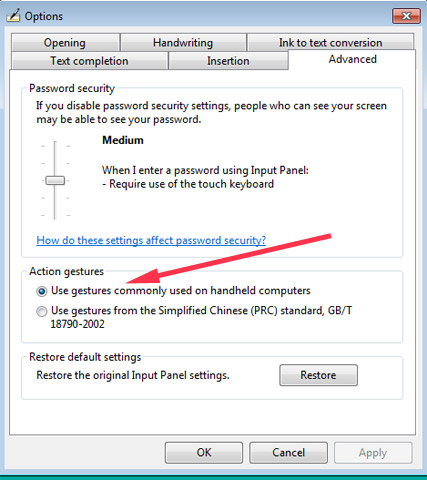
Veja como são os gestos. Em cada caso, você começa colocando a caneta onde está o ponto no final da linha e desenha o resto do gesto conforme mostrado. Um backspace é uma linha desenhada(line drawn) da direita para a esquerda, por exemplo.
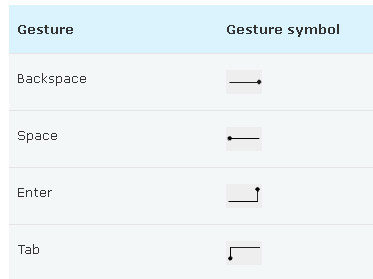
Fonte: (Source:) Gestos comumente usados em computadores de mão(Gestures commonly used on handheld computers) .
Aqui estão os gestos que são usados apenas para chinês. Como você pode ver, eles são basicamente os mesmos que os gestos padrão acima.

Para mostrar como funciona um gesto, usarei o equivalente a pressionar a tecla Enter em um teclado. Certifique(Make) -se de que o que você escreveu foi reconhecido e transferido (neste exemplo, para o Bloco(Notepad) de Notas ). O cursor está no final da linha.

Agora, certificando-se de que a ponta da caneta esteja pressionada no tablet, desenhe uma linha vertical, faça uma curva em ângulo reto e continue para a esquerda. A parte esquerda da linha deve ser pelo menos duas a quatro vezes mais longa do que a parte vertical, ou até mais comprida, antes de levantar a caneta do tablet. O gesto deve ser feito o mais rápido e suave possível.

Observe(Notice) que o cursor agora está posicionado na próxima linha do Bloco(Notepad) de Notas .
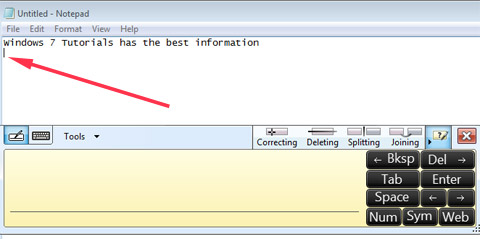
Continue escrevendo na próxima linha.

Quando você tenta isso pela primeira vez, seu gesto pode não ser reconhecido corretamente (é preciso um pouco de tentativa e erro(trial and error) para acertar, para a maioria das pessoas). Tente escrever o gesto mais rápido e certifique-se de que a parte esquerda da linha seja visivelmente mais longa que a parte vertical. Pode levar várias tentativas para obter a combinação certa de velocidade e comprimento da linha(speed and line length) . Apenas(Just) continue trabalhando, ele virá!
Essas sugestões também funcionam para os outros gestos (backspace, espaço e tab). Escrever mais rápido e aumentar a linha(line longer) geralmente é a chave para o sucesso. Depois de praticar, você poderá acelerar a entrada de texto e fazer a maior parte do que precisa escrevendo em vez de usar o teclado. Praticar essa nova habilidade definitivamente vale o esforço.
Juntando tudo
Nesta série de tutoriais, passei pelos recursos do Tablet Input Panel , do simples ao complexo. Ao aprender a usá-lo eu mesmo, descobri que era bem parecido com o que aprendemos na escola — impressão, depois letra cursiva, depois taquigrafia. Escrever(Writing) e editar com o Painel de Entrada do Tablet(Tablet Input Panel) pode ser mais rápido do que escrever com uma caneta, porque você pode corrigir erros quase instantaneamente e mover seu texto com facilidade. Se você tiver um tablet ou dispositivo com tela sensível ao toque, praticar com os muitos recursos do Painel(Tablet Input Panel) de Entrada do Tablet é a chave para o sucesso!
Related posts
Treinamento do painel de entrada do tablet para funcionar ainda melhor
Manuscrito no computador: tudo sobre o painel de entrada do Windows Journal & Tablet
Painel de entrada do tablet do Windows 7: entrada de texto e reconhecimento de manuscrito
Introdução ao Painel de Entrada do Tablet do Windows 7
Como fazer matemática com o Painel de entrada de matemática no Windows
Como abrir, desmontar ou anexar permanentemente um VHD file em Windows 10
Fix problem: Drag and drop não está funcionando em Windows
Como abrir Disk Defragmenter em Windows (12 maneiras)
Como usar a Cortana em um PC, notebook ou tablet com Windows 10
Como excluir atalhos problemáticos e inválidos do painel de jogos
5 maneiras para clicar duas vezes com um único clique no Windows
Como usar o People app em Windows 10
O que é Task View em Windows 10 e como usá-lo
Como ligar e desligar Dark Mode em Microsoft Edge
God Mode em Windows 11 vs. Windows 10 vs. Windows 7
12 dicas sobre como pesquisar na Windows 10
Como usar os Windows USB/DVD Download Tool
Como remover ou desativar o ONEDrive em Windows
Como silenciar uma aba em Chrome, Firefox, Microsoft Edge e Opera
34 atalhos de teclado para Windows 10's Command Prompt
